WIN11安裝系統后不能訪問其他電腦的共享文件
訪問共享文件時提示:“你不能訪問此共享文件夾,因為你組織的安全策略阻止未經身份驗證的來賓訪問”
解決方法:
1、win+r,在運行框輸入“gpedit.msc”并回車,進入本地組策略編輯器。
2、組策略編輯器依次展開:計算機配置–>管理模板–>網絡–>Lanman工作站
3、雙擊“啟用不安全的來賓登錄”,在彈出的選項卡中,將未配置改為“已啟用”后,點擊確認按鈕。
然后重新訪問試下。
如果出現錯誤提示:出現擴展錯誤,則按照一下方法處理:
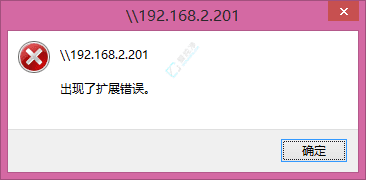
1、使用win + r 打開“運行”窗口中,輸入gpedit并啟動“編輯組策略”應用(本地組策略編輯器).
2、選擇“計算機配置”>“Windows 設置”>“安全設置”>“本地策略”>“安全選項”,在右側窗口中找到:Microsoft網絡客戶端:對通信進行數字簽名(始終) 選項
3、最后在彈出的窗口中,選擇“已禁用”>“確定”。
經過以上設置,應該就能正常訪問共享文件了。
連接共享打印機報錯:
可以按如下方法處理:
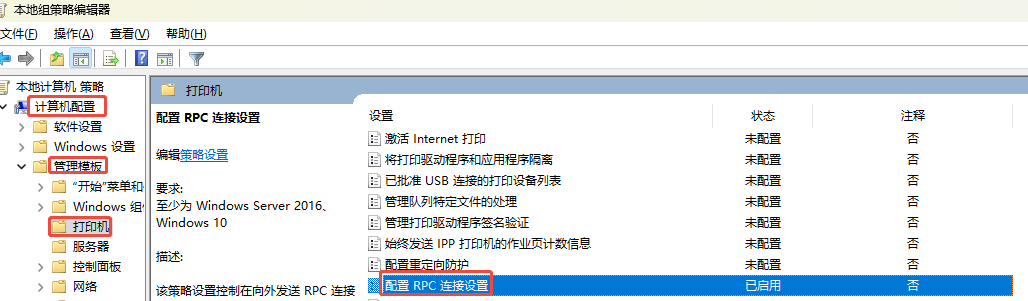
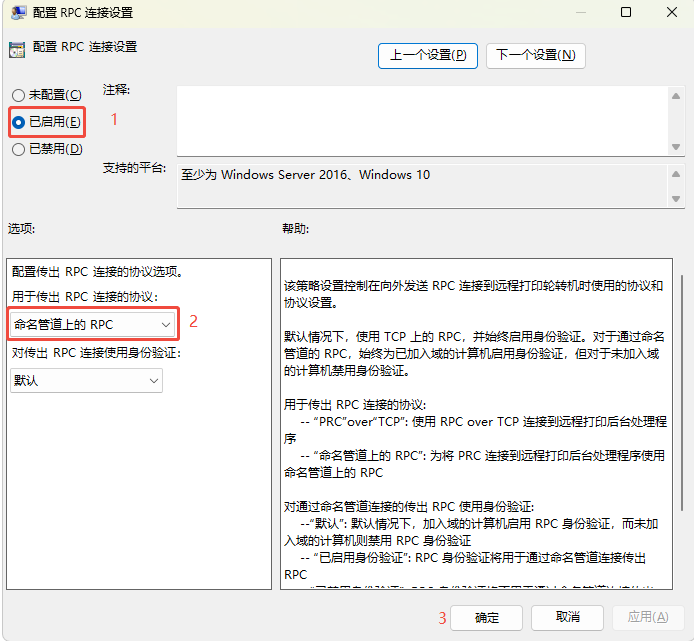



 浙公網安備 33010602011771號
浙公網安備 33010602011771號